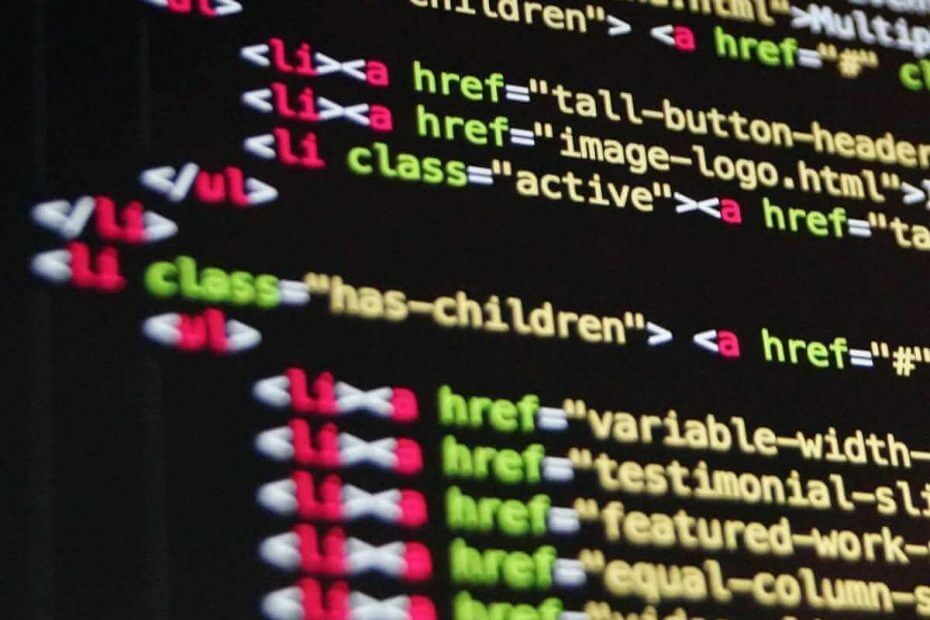
Αυτό το λογισμικό θα διατηρήσει τα προγράμματα οδήγησης σας σε λειτουργία και σε λειτουργία, διατηρώντας έτσι ασφαλή από συνηθισμένα σφάλματα υπολογιστή και αστοχία υλικού. Ελέγξτε όλα τα προγράμματα οδήγησης τώρα σε 3 εύκολα βήματα:
- Κατεβάστε το DriverFix (επαληθευμένο αρχείο λήψης).
- Κάντε κλικ Εναρξη σάρωσης για να βρείτε όλα τα προβληματικά προγράμματα οδήγησης.
- Κάντε κλικ Ενημέρωση προγραμμάτων οδήγησης για να λάβετε νέες εκδόσεις και να αποφύγετε δυσλειτουργίες του συστήματος.
- Το DriverFix έχει ληφθεί από το 0 αναγνώστες αυτόν τον μήνα.
Το PowerShell είναι ένα εξαιρετικό εργαλείο για τη διαχείριση συστήματος των Windows που δημιουργήθηκε από τη Microsoft. Μπορείτε να εκτελέσετε γραμμές εντολών για να αυτοματοποιήσετε το λειτουργικό σύστημα.
Αυτό είναι ένα νέο εργαλείο που συνοδεύει τα Windows 10 και έχει πολλές λειτουργίες. Ωστόσο, αυτές οι λειτουργίες συνοδεύονται από διάφορα ζητήματα.
Πολλοί χρήστες αντιμετώπισαν το μήνυμα σφάλματος "η εκτέλεση σεναρίων είναι απενεργοποιημένη σε αυτό το σύστημα".
Επομένως, η πολιτική εκτέλεσης του PowerShell δεν επιτρέπει την εκτέλεση σεναρίων. Επίσης, το ίδιο σφάλμα εμφανίζεται όταν προσπαθείτε να εκτελέσετε ένα σενάριο PowerShell.
Αυτό είναι ένα σημαντικό ζήτημα που κάνει το PowerShell άχρηστο. Ευτυχώς, υπάρχουν μερικές διαθέσιμες λύσεις και σήμερα θα σας δείξουμε τι πρέπει να κάνετε εάν αντιμετωπίσετε το σφάλμα "η εκτέλεση σεναρίων είναι απενεργοποιημένη σε αυτό το σύστημα" στο PowerShell.
Δεν μπορείτε να εκτελέσετε σενάρια στο PowerShell; Αυτή είναι η λύση
Αλλάξτε την πολιτική εκτέλεσης του PowerShell
Από προεπιλογή, η πολιτική εκτέλεσης του PowerShell έχει οριστεί σε Περιορισμένος. Μπορείτε να το αλλάξετε ορίζοντας πολιτική σε RemoteSigned.
Έτσι, αλλάξτε τις πολιτικές εκτέλεσης με Σύνολο-ΕκτέλεσηΠολιτική cmdlet. Θα πρέπει να είναι έτσι:
PS Γ:> Set-ExecutionPolicy RemoteSigned
Επίσης, μπορείτε να χρησιμοποιήσετε την ακόλουθη εντολή:
PS Γ:> get-εκτέλεσηςπολιτική
Μπορείτε να παρακάμψετε την παραπάνω εντολή προσθέτοντας αυτό το σενάριο:
γ:> Powerhell -ExecutionPolicy ByPass -File script.ps1
Μάθετε τα πάντα για να μάθετε για το PowerShell από τον ολοκληρωμένο οδηγό μας!
συμπέρασμα
Όπως μπορείτε να δείτε, πληκτρολογώντας μερικές εντολές, μπορείτε να διορθώσετε το σφάλμα "η εκτέλεση σεναρίων είναι απενεργοποιημένη σε αυτό το σύστημα" στο PowerShell.
Αξίζει να σημειωθεί ότι το PowerShell έχει τέσσερις διαφορετικές πολιτικές εκτέλεσης:
Περιορισμένος - δεν μπορείτε να εκτελέσετε σενάρια.
Όλα - μπορείτε να εκτελέσετε μόνο τα σενάρια που υπογράφονται από έναν αξιόπιστο εκδότη.
RemoteSigned - μπορείτε να εκτελέσετε λήψη σεναρίων που υπέγραψε ένας αξιόπιστος εκδότης.
Απεριόριστος - μπορείτε να εκτελέσετε όλα τα σενάρια του Windows PowerShell.
Επίσης, λάβετε υπόψη ότι το PowerShell έχει το Περιορισμένος η πολιτική εκτέλεσης ορίζεται ως προεπιλογή. Ο λόγος είναι να σταματήσουμε τους ανθρώπους από την εκτέλεση εντολών που βρίσκονται στο Διαδίκτυο. Όπως όλοι γνωρίζουμε, ορισμένα σενάρια μπορούν να καταστρέψουν τον υπολογιστή σας.
Έτσι, προτού αλλάξετε την πολιτική εκτέλεσης, ελέγξτε το σενάριό σας και αναζητήστε επιπλέον πληροφορίες σχετικά με αυτό. Με αυτόν τον τρόπο, θα βεβαιωθείτε ότι όλα είναι ασφαλή πριν εκτελέσετε την εντολή στο PowerShell.
Σας βοήθησε η λύση μας; Τι σενάρια εκτελείτε στο PowerShell; Ενημερώστε μας στην παρακάτω ενότητα σχολίων!
ΣΧΕΤΙΚΑ ΑΡΘΡΑ ΠΟΥ ΠΡΕΠΕΙ ΝΑ ΕΛΕΓΞΕΤΕ:
- Το Windows PowerShell σταμάτησε να λειτουργεί: Δοκιμάστε αυτές τις 4 επιδιορθώσεις
- Εκτελέστε αυτό το σενάριο Powershell για να καταργήσετε τις προεπιλεγμένες εφαρμογές από την εικόνα των Windows 10
- Αυτό το σενάριο PowerShell αποκλείει τις λειτουργίες bloatware και τηλεμετρίας των Windows 10


